Cum să îmbunătățiți viteza Firefox cu aceste Tweaks-uri obligatorii
Mozilla Performanţă Firefox / / March 17, 2020
 Folosești Firefox în mod regulat, deci de ce să nu-l modifici puțin și să-i crești performanța? Asta mi-a apărut în cap în urmă cu câteva zile, iar modificările pas cu pas de mai jos sunt cele despre care am apărut până acum.
Folosești Firefox în mod regulat, deci de ce să nu-l modifici puțin și să-i crești performanța? Asta mi-a apărut în cap în urmă cu câteva zile, iar modificările pas cu pas de mai jos sunt cele despre care am apărut până acum.
Aceste modificări de performanță Firefox ar trebui să funcționeze pentru orice utilizator Firefox care dorește să pompeze cât mai mult suc din browser. Nu numai că vor ajuta la accelerarea Firefox, dar vor reduce și cantitatea de memorie (RAM) pe care Firefox o consumă, accelerând astfel computerul în general.
1. Cum să deschideți Setările de configurare Firefox
Pentru a începe modificarea setărilor de configurare Firefox Deschis sus Firefox și Tipdespre: config în bara de adrese și presaintroduce. Veți vedea un prompt cu un avertisment plin de umor (dar serios) că modificarea acestor setări este doar pentru utilizatorii avansați etc. Cu acest ghid groovy, garanția dvs. va fi bine.
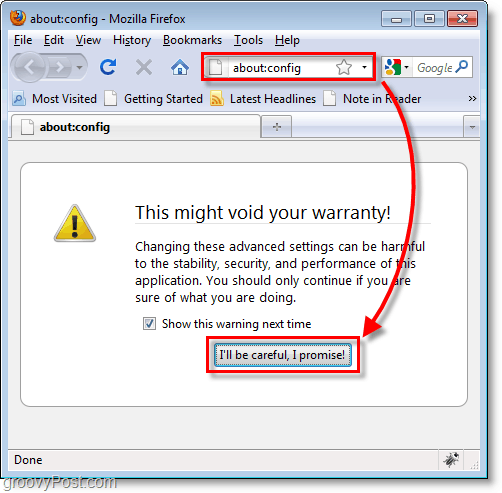
2. Diminuarea utilizării RAM pentru memoria cache Firefox
Explicaţie:
Dacă vă preocupă cantitatea de memorie (RAM) pe care Firefox o folosește aici, este o modalitate rapidă de a o reduce. În mod implicit, această valoare este setată la –1 ceea ce înseamnă că va determina automat numărul de pagini pe care Firefox le va stoca în memoria sistemului. De obicei, o pagină va folosi aproximativ 4 MB de memorie RAM, dar cu fiecare pagină suplimentară stocată, utilizarea memoriei crește exponențial, consumând uneori până la 512 MB. O vom dezactiva complet cu rezultatul unui timp de încărcare a paginii puțin mai lent, dar va avea ca rezultat o reducere semnificativă a cantității de memorie utilizată.
Soluţie:
În caseta Filtru, Tip în browser.sessionhistory.max_total_viewers și apoi Dublu click preferința de a-l modifica. introduce o nouă valoare de 0, și apoi ClicO.K.
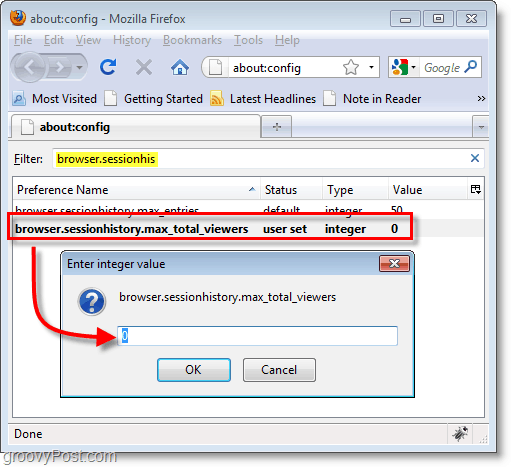
3. Reduceți semnificativ memoria folosită în timp ce Firefox este minimizat
Explicaţie:
Această setare permite Windows-ului să schimbe RAM-ul folosit de Firefox în fișierul Windows Page după ce reduci Firefox la bara de instrumente. În mod implicit, preferința nu există. Prin urmare, este dezactivat. Vom activa această caracteristică pentru a obține amprenta de RAM folosită de Firefox la aproximativ 10 MB la minimum. Notă – Acesta este un comportament standard pentru toate aplicațiile Windows (schimbați memoria în fișierul de pagină după minimizarea unui timp scurt), deci nu este nimic nou.
Soluţie:
Click dreapta oriunde pe tine Numele preferinței listă și SelectațiNou> boolean. În caseta de dialog care apare Tip în config.trim_on_minimize și ClicO.K. În fereastra cu valoare booleană care apare Selectați Adevărat și ClicO.K.
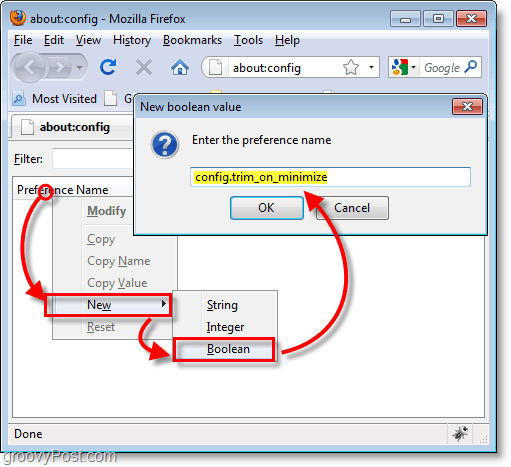
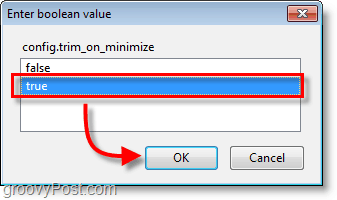
4. Creșteți viteza și performanța de încărcare a paginii Firefox cu ajutorul conductelor
Explicaţie:
Pipelining este un proces care încarcă pagini mai rapid prin trimiterea mai multor solicitări către site-ul dvs. de accesare. În mod implicit, această valoare nu este utilizată și este setată pe false. Pipelining folosește lățimea de bandă în exces, astfel încât conexiunea la Internet nu este cea mai mare kilometraj (dial-up) poate varia.
Deși acest lucru ar trebui să funcționeze pentru majoritatea site-urilor web, unii nu permit conexiuni de canalizare și este posibil să nu le puteți vizualiza corect. Chiar și așa, posibila creștere a performanței merită cel puțin acordarea acestei fotografii dacă mă întrebați! ;)
Soluţie:
În caseta Filtru, Tip în network.http.pipelining și apoi Dublu click preferința de a-l modifica. Schimbare valoarea lui la Adevărat, și apoi ClicO.K. În continuare, sub primul Dublu click preferința network.http.pipelining.maxrequests și Schimbare este valoare pentru o serie de conexiuni simultane pe care considerați că v-ar putea susține viteza dvs. de Internet. Dacă aveți o conexiune rapidă la internet, precum Fios sau cablu de 12 + Mbps 10 este un număr bun, dar dacă aveți o conexiune mai lentă 5 ar trebui să fie cel mai mare pe care vi-l permiteți.
Un cuvânt de precauție: setarea numărului maxim de solicitări este prea mare poate constitui un abuz din partea anumitor site-uri web și poate fi interzis. Dacă doriți să rămâneți pe partea sigură, păstrați-o sub 5 ani.
Notă: Dacă utilizați un server proxy, va trebui să modificați suplimentar preferințanetwork.http.proxy.pipeliningși setați-o la adevărat. Majoritatea oamenilor nu va trebui să se îngrijoreze în acest sens.
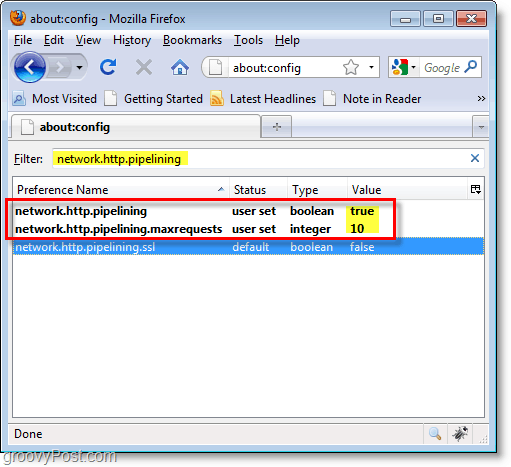
5. Eliminați Întârzierea Firefox așteaptă înainte de afișarea unei pagini
Explicaţie:
În mod implicit, Firefox va aștepta 250 de milisecunde (0,25 secunde) înainte de a afișa orice pagină. Acest ajustaj ajustează cât timp așteaptă Firefox înainte de a afișa o pagină. Inițial această întârziere a fost implementată pe premisa că paginile se vor încărca mai rapid dacă nu se încarcă în timp real, ci mai degrabă așteptați să fie afișate până când se încarcă întreaga pagină. Cu o conexiune de mare viteză, întârzierea nu devine decât o întârziere nenecesară.
Soluţie:
Click dreapta oriunde pe tine Numele preferinței listă și SelectațiNou> Integer. În caseta de dialog care apare Tip în nglayout.initialpaint.delay și ClicO.K. În fereastra valorii întregi care apare Tip 0 și ClicO.K.
Notă: în teorie, dacă aveți o conexiune la Internet lentă, modificați valoarea acestei preferințe la un număr mai mare ar permite mai mult timp pentru pre-încărcare a paginilor și, astfel, să rezultați în performanțe îmbunătățite.
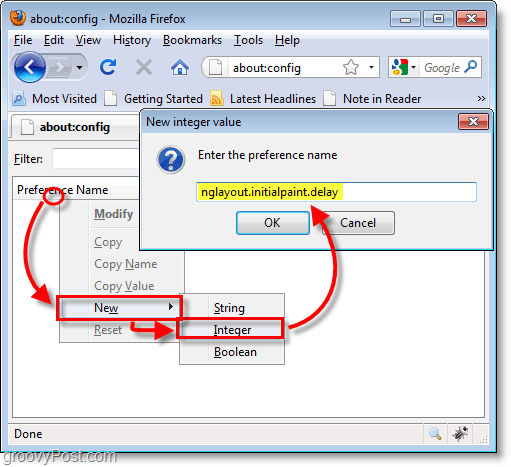
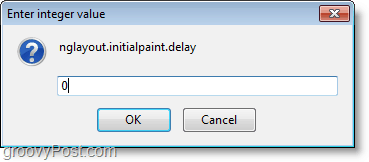
6. RepornireFirefox La aplica toate modificările de configurare. Acum ar trebui să aveți o experiență Firefox mai grozavă și mai rapidă!
Uh oh, Am încurcat cumva ceva și acum am un șir de preferințe în plus. Ajutor!
Dacă ați lucrat prin tutorial și, la un moment dat, ați creat din greșeală un șir suplimentar rupt, nu sunteți din noroc.
Pur şi simplu Click dreapta șirul suplimentar / întregul / booleanul și SelectațiResetați. Apoi Închide și RepornireFirefox.
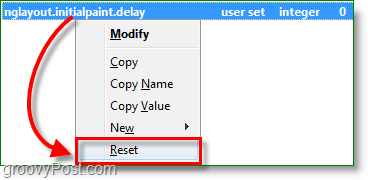
Preferința suplimentară ar trebui să fie dispărută, totul fixat!



